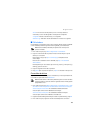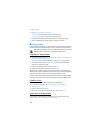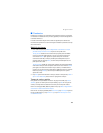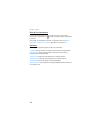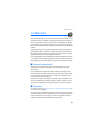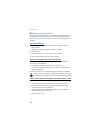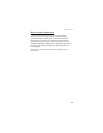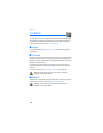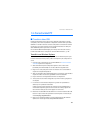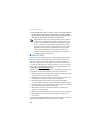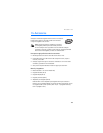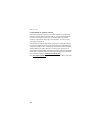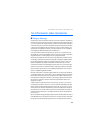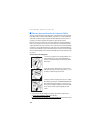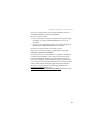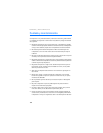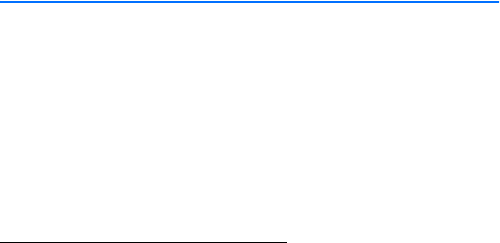
Conectividad PC
191
14. Conectividad PC
■ Transferir datos USB
Puede transferir datos como música, fotos y videos de su dispositivo a una PC
compatible, o de una PC compatible a su dispositivo usando el cable para datos
USB DKU-2 o CA-53. El cable se conecta a su dispositivo correctamente cuando
las flechas en el conector apuntan hacia la pantalla. Desconecte el cable para
datos USB del dispositivo para hacer una llamada.
Use el software Nokia Audio Manager para manejar sus archivos de música y
transferirlos desde la PC a su dispositivo. Consulte "Nokia PC Suite," p. 192.
Transferir con Windows Explorer
Tras instalar el Nokia Audio Manager, es posible usar el Windows Explorer para
transferir archivos de música, fotos y video a su dispositivo y de su dispositivo a
su PC.
1. Conecte su PC y su dispositivo con el cable USB DKU-2. Accesorio de datos
conectado aparece en su dispositivo.
2. Abra el Windows Explorer. Su dispositivo aparece como un drive local
(nombrado por el Nokia 6155) con una letra del drive asignada a éste.
3. Haga clic en las carpetas para mostrar una ventana con el contenido de la
carpeta en la tarjeta del dispositivo.
4. Abra una segunda ventana de Windows Explorer y muestre el contenido de la
carpeta en su PC en la cual tiene guardados los archivos deseados.
5. Elija los archivos en su PC que desee transferir a su dispositivo.
6. Tome y suelte los archivos de la segunda a la primera ventana y póngalos en
una carpeta.
7. Los archivos son transferidos al dispositivo y pueden ser reproducidos o
abiertos por el reproductor multimedia.
Si elige los archivos que requieran más memoria que la capacidad para la
memoria del dispositivo, aparecerá una nota de error. No elija algunos de
estos archivos hasta que los archivos quepan en la memoria.
8. Desconecte el cable USB haciendo doble clic en la flecha verde de la barra de
tareas en la parte inferior de la pantalla de su PC. Aparece una ventana que
muestra Unplug o Eject Hardware.
9. Haga clic en el dispositivo USB en la ventana de dispositivos de hardware.
Aparece una ventana que muestra Stop a Hardware device.